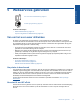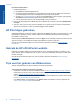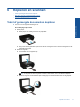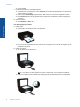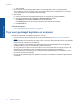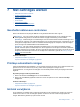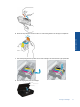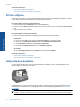User manual
Table Of Contents
- Inhoudsopgave
- Help voor HP Photosmart 5520 series
- Kennis maken met de HP Photosmart
- Hoe kan ik?
- Afdrukken
- Webservices gebruiken
- Kopiëren en scannen
- Met cartridges werken
- Verbinding
- De HP Photosmart aan een netwerk toevoegen
- Draadloos met de printer verbinden zonder router
- De verbinding van een USB-verbinding in een draadloze verbinding wijzigen
- Een nieuwe printer aansluiten
- De netwerkinstellingen wijzigen
- Tips voor het instellen en gebruiken van een netwerkprinter
- Printerhulpmiddelen voor geavanceerd printerbeheer (voor netwerkprinters)
- Een probleem oplossen
- Technische informatie
- Kennisgeving
- Informatie over de cartridgechip
- Specificaties
- Programma voor milieubeheer
- Eco-Tips
- Papiergebruik
- Kunststoffen
- Veiligheidsinformatiebladen
- Kringloopprogramma
- Recyclingprogramma van HP inkjet-onderdelen
- Stroomverbruik
- Disposal of waste equipment by users in private households in the European Union
- Chemische stoffen
- Beperking voor gevaarlijke producten (Oekraïne)
- Battery disposal in the Netherlands
- Battery disposal in Taiwan
- California Perchlorate Material Notice
- EU battery directive
- Autom. uitsch
- Slaapstand
- Overheidsvoorschriften
- Wettelijke informatie betreffende draadloze apparatuur
- Index
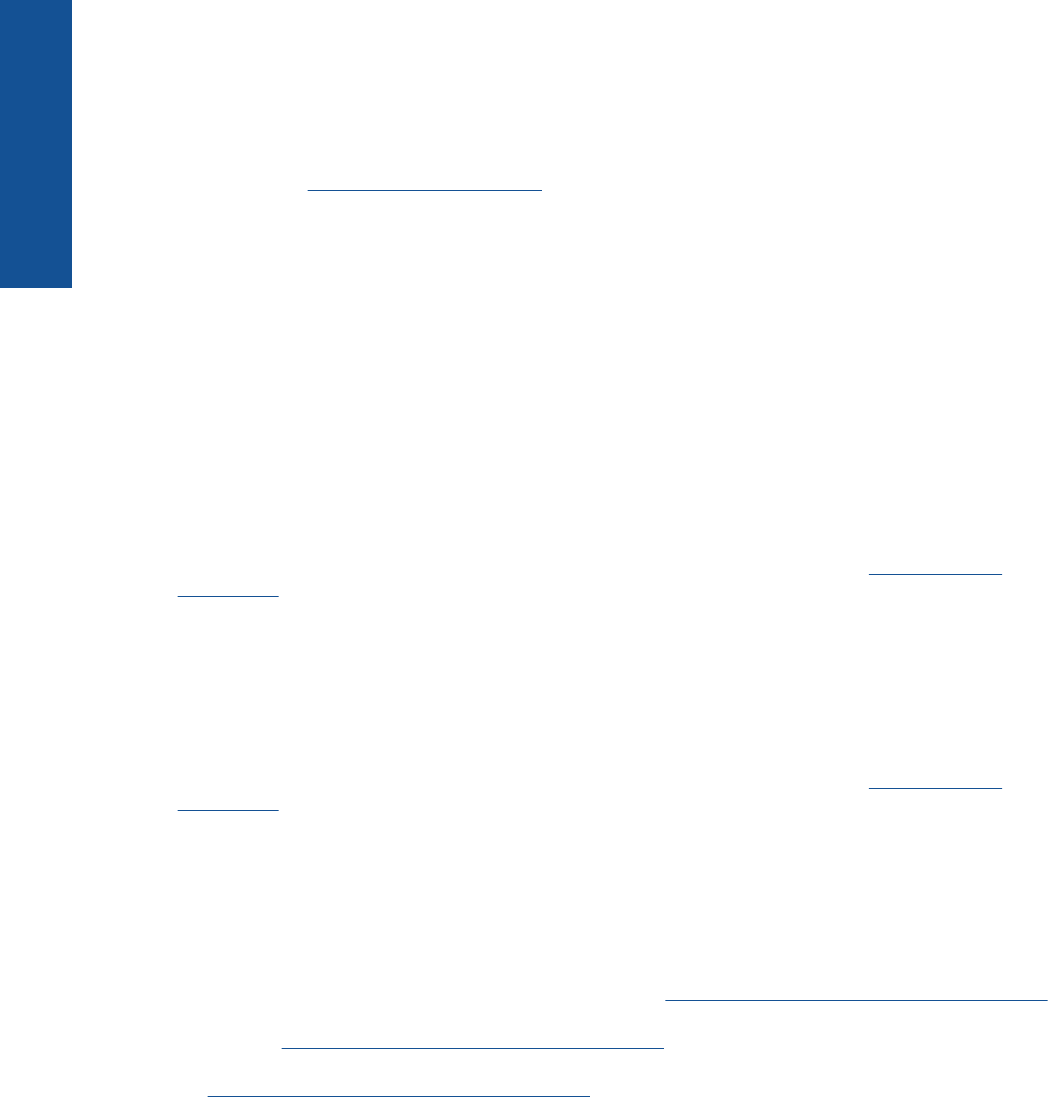
Hoe start ik met HP ePrint?
1. Schakel webservices in.
a.Raak ePrint op het bedieningspaneel aan.
b. Aanvaard de gebruiksvoorwaarden en volg de instructies op het scherm om Webservices te activeren.
De informatiepagina van HP ePrint wordt afgedrukt. Hierop staat een printercode.
c. Ga naar
www.hp.com/go/ePrintCenter, klik op de knop Inschrijven, en klik vervolgens op de koppeling
Aanmelden bovenaan het dialoogvenster dat op het scherm verschijnt.
d. Voer de printercode in wanneer u dit wordt gevraagd en voeg uw printer toe.
2. Druk op het bedieningspaneel op ePrint. Zoek het e-mailadres van uw printer in het scherm Webdiensten -
overzicht.
3. Stel een e-mail op en stuur hem naar het e-mailadres van uw printer vanaf uw computer of mobiel toestel,
altijd en overal. Zowel de e-mail en de herkende bijlagen worden afgedrukt.
HP Print Apps gebruiken
Webpagina's afdrukken zonder een computer te gebruiken door Apps in te stellen, een gratis HP-service. U kunt
kleurenpagina's, kalenders, puzzels, recepten, kaarten en meer afdrukken afhankelijk van de toepassingen
beschikbaar in uw land / regio.
Raak het pictogram Meer informatie aan in het scherm Apps om een verbinding te maken met internet en meer
apps toe te voegen. U moet webservices hebben ingeschakeld om de apps te gebruiken.
Ga naar de HP ePrintCenter website voor meer informatie en specifieke voorwaarden:
www.hp.com/go/
ePrintCenter.
Gebruik de HP ePrintCenter website
Registreer op de gratis website van HP HP ePrintCenter om een verhoogde beveiliging in te stellen voor HP
ePrint, geef aan welke e-mailadressen naar uw printer. U kunt ook printerupdates, meer apps en andere gratis
diensten aanvragen.
Ga naar de HP ePrintCenter website voor meer informatie en specifieke voorwaarden:
www.hp.com/go/
ePrintCenter.
Tips voor het gebruik van Webservices
Gebruik onderstaande tips om apps af te drukken en HP ePrint te gebruiken.
Tips om apps af te drukken en HP ePrint te gebruiken
• Ontdek hoe u uw foto's online deelt en afdrukken bestelt.
Klik hier om online te gaan voor meer informatie.
• Ontdek meer over apps om snel en eenvoudig recepten, coupons en andere inhouden van internet af te
drukken.
Klik hier om online te gaan voor meer informatie.
• Leer hoe u van om het even waar kunt afdrukken door een e-mail met bijlagen te verzenden naar uw printer.
Klik hier om online te gaan voor meer informatie.
• Als u Autom. uitsch. het ingeschakeld, moet uAutom. uitsch. uitschakelen om ePrint te gebruiken. Zie
Autom. uitsch op pagina 53 voor meer informatie.
Hoofdstuk 5
20 Webservices gebruiken
Webservices gebruiken